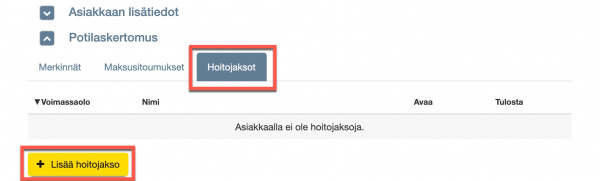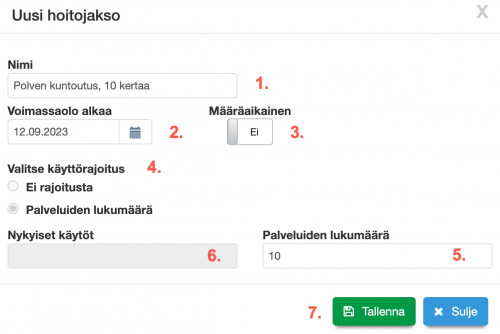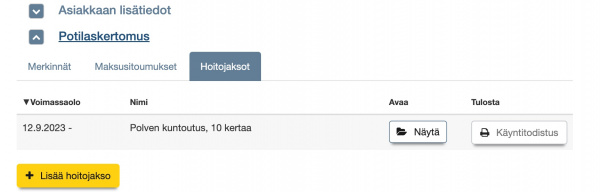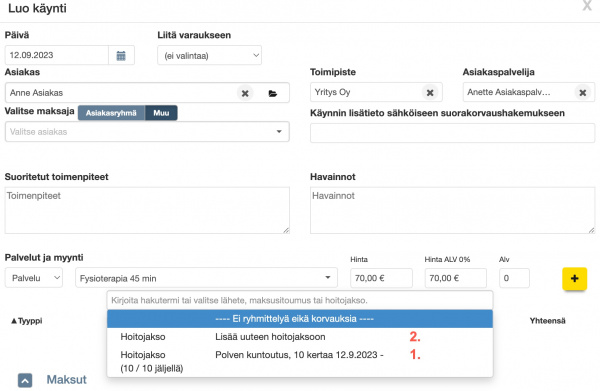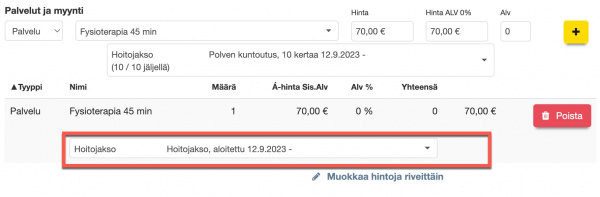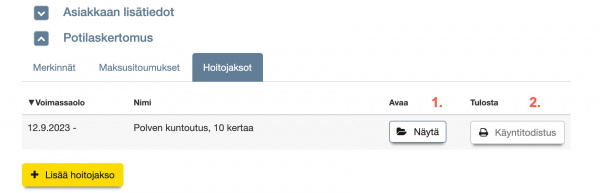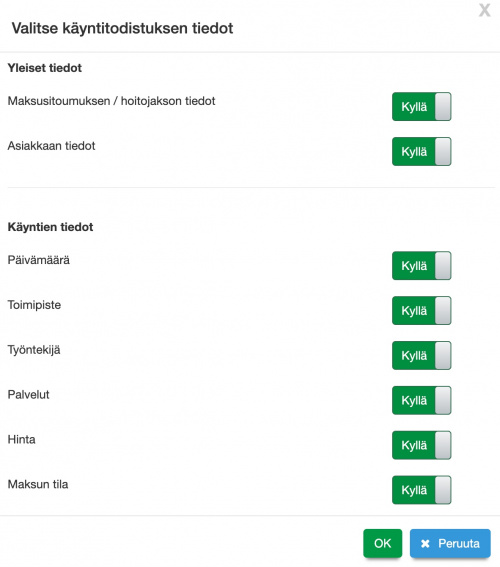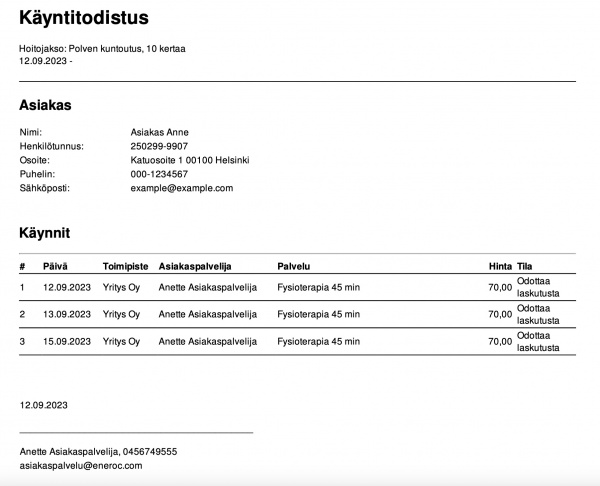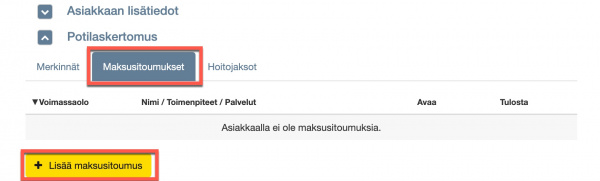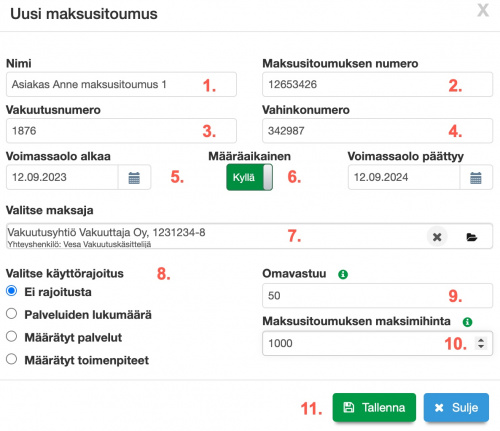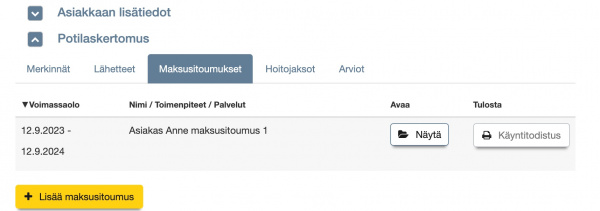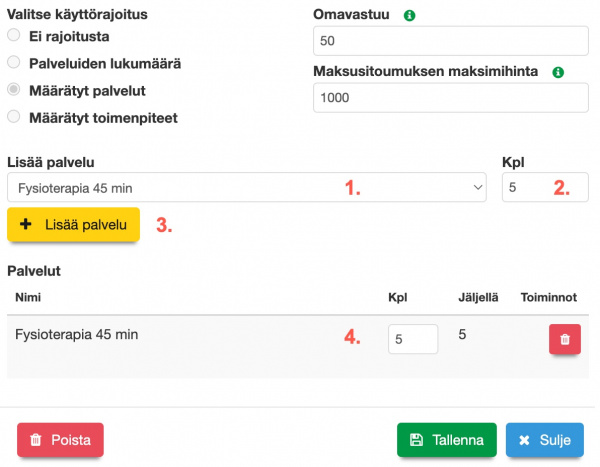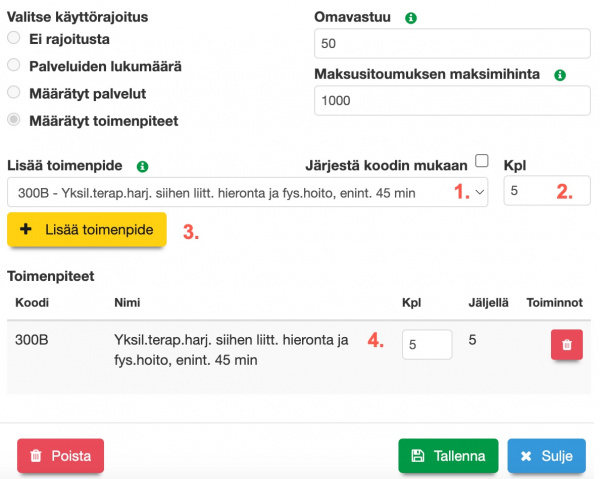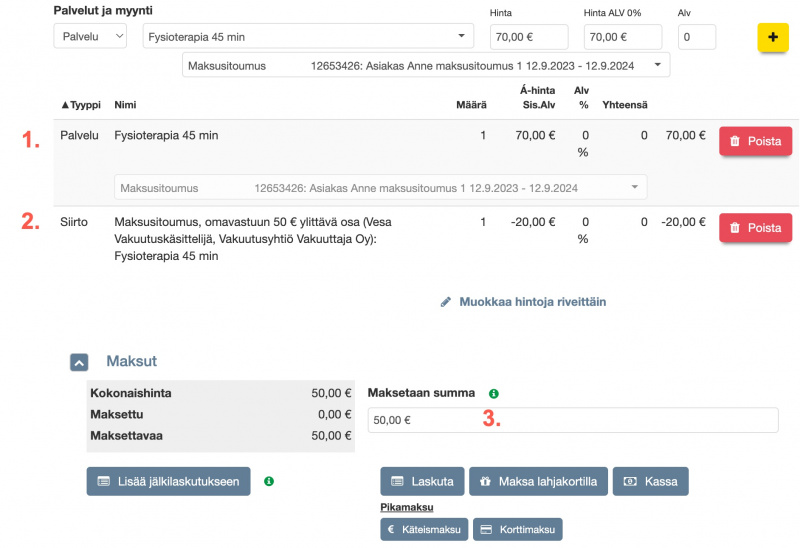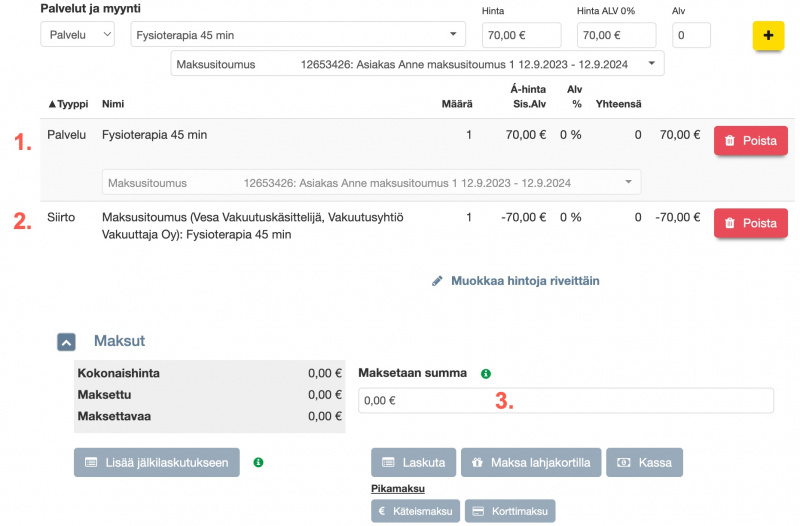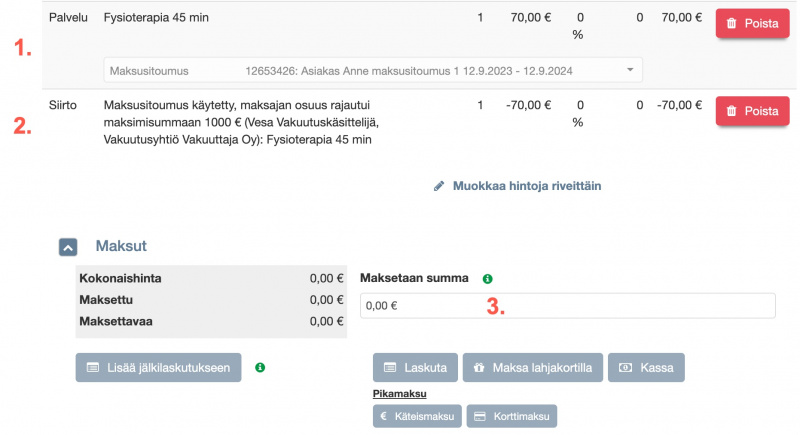Ero sivun ”Hoitojaksot, maksusitoumukset ja käyntitodistus” versioiden välillä
(→Maksusitoumukset) |
(→Maksusitoumus käynnissä) |
||
| Rivi 116: | Rivi 116: | ||
===Maksusitoumus käynnissä=== | ===Maksusitoumus käynnissä=== | ||
| − | [[Tiedosto:Maksusitoumukset7.jpg| | + | [[Tiedosto:Maksusitoumukset7.jpg|800px]]<br><br> |
| − | [[Tiedosto:Maksusitoumukset8.jpg| | + | [[Tiedosto:Maksusitoumukset8.jpg|800px]]<br><br> |
| − | |||
| − | |||
| + | [[Tiedosto:Maksusitoumukset9.jpg|800px]]<br><br> | ||
===Maksusitoumusten käyntitodistus=== | ===Maksusitoumusten käyntitodistus=== | ||
Versio 12. syyskuuta 2023 kello 15.56
Uusi ominaisuus tulossa syksyllä 2023. Tämä ei vielä ole virallinen ohje.
Sisällysluettelo
Hoitojaksot
Hoitojaksoja käytetään erityisesti terapia-aloilla. Asiakkaan käynnit voi nyt liittää hoitojaksoon. Hoitojaksosta voi tulostaa Käyntitodistuksen. (LINKKI).
Uuden hoitojakson voi lisätä joko manuaalisen lomakkeen kautta tai suoraan käynnin yhteydessä automaattisesti.
Hoitojakson lisääminen
Avaa asiakaskortilta, Potilaskertumus-linkin alta "Hoitojaksot" - "Lisää hoitojakso". Uusi hoitojakso -lomake avautuu.
1) Anna hoitojaksolle nimi.
2) Voimassaolo alkaa oletuksena tästä päivästä. Voit muuttaa päivämäärää.
3) Hoitojakso voi olla toistaiseksi voimassa, tai jos se asetetaan olemaan "Määräaikainen" - "Kyllä", voit antaa hoitojakson päättymispäivän.
4) Valitse käyttörajoitus:
- Ei rajoitusta - käyttökertojen lukumäärää ei ole rajoitettu.
- Palveluiden lukumäärä - rajoittaa hoitojaksoon käytettyjen palvelujen lukumäärän asetettuun arvoon.
5) Palveluiden lukumäärän arvon asettaminen.
6) Nykyiset käytöt -kenttä seuraa kuinka monta kertaa jokin palvelu on käynnissä liitetty hoitojaksoon.
7) Tallenna lomake.
Hoitojakso on nyt luotu.
1) Jos hoitojakso on luotu manuaalisesti etukäteen, käynnissä olevan palvelun voi liittää kuuluvaksi tähän hoitojaksoon.
2) Hoitojakson voi myös aloittaa automaattisesti käynnissä.
Jos hoitojakso on aloitettu käynnissä (kohta 2 edellisessä kuvassa), hoitojakson nimeksi tulee: "Hoitojakso, aloitettu päivämäärä".
Käynnissä aloitettu ja tallennettu hoitojakso on oletuksena tyyppiä: "Ei rajoitettu", mutta sitä voi myös vielä muokata avaamalla kyseisen hoitojakson asiakaskortilla.
Hoitojakson käyntitodistus
1) Hoitojakson voi avata tarkasteltavaksi painikkeella "Näytä".
2) Käyntitodistus tulostetaan painikkeella "Käyntitodistus".
Kun olet painanut "Käyntitodistus", voit valita mitkä kaikki tiedot/sarakkeet käyntitodistukseen haluat. Tässä esimerkissä valitsemme kaikki, ja painamme OK.
Esimerkki kolmen käynnin käyntitodistuksesta.
Maksusitoumukset
Ajas maksusitoumukset tarjoavat helpon tavan kirjata maksusitoumus ja siirtää siihen asetetut rajoitteet järjestelmään. Kun maksusitoumus on tehty, järjestelmä siirtää suoraan maksajalle sen osan, jonka se on sitoutunut maksamaan. Maksusitoumus tukee myös omavastuuta.
Maksusitoumuksen lisääminen
Avaa asiakaskortilta, Potilaskertumus-linkin alta "Maksusitoumukset" - "Lisää maksusitoumus". Uusi maksusitoumus -lomake avautuu.
1) Anna maksusitoumukselle nimi.
2) Syötä maksusitoumuksen numero.
3) Syötä vakuutusnumero.
4) Syötä vahinkonumero.
5) Maksusitoumuksen voimassaolo alkaa oletuksena tästä päivästä. Voit muuttaa päivämäärää.
6) Jos kohta "Määräaikainen" on "Kyllä", näkyviin tulee voimassaolon päättymispäivä. Oletuksena se on 1 vuosi. Voit muuttaa päivämäärää.
7) Valitse maksaja asiakaskortistostasi.
8) Valitse käyttörajoitus:
- Ei rajoitusta - käyttökertojen lukumäärää ei ole rajoitettu.
- Palveluiden lukumäärä - rajoittaa maksusitoumukseen käytettyjen palvelujen lukumäärän asetettuun arvoon.
- Määrätyt palvelut - rajoittaa maksusitoumukseen käytetyn palvelun tiettyyn palveluun sekä asetettuun palvelujen lukumäärään.
- Määrätyt toimenpiteet - rajoittaa maksusitoumukseen käytetyn toimenpiteen tiettyyn toimenpiteeseen sekä asetettuun toimenpiteiden lukumäärään.
9) Jos maksusitoumukseen liittyy omavastuuosuus, syötä summa numeroina (= euroja).
10) Jos maksusitoumukseen liittyy maksimihinta, syötä summa numeroina (=euroja).
11) Tallenna lomake.
Maksusitoumus on nyt luotu.
Käyttörajoitusesimerkki: Palveluiden lukumäärä
Palveluiden lukumäärä -vaihtoehdossa voi asettaa palvelujen maksimilukumäärän. Palvelua ei ole määritelty. "Nykyiset käytöt" -kenttä seuraa kuinka monta kertaa maksusitoumusta on käynnissä käytetty,
Käyttörajoitusesimerkki: Määrätyt palvelut
Määrätyt palvelut -vaihtoehdossa maksusitoumus luodaan seuraavasti:
1) Valitse palvelu.
2) Syötä kappalemäärä.
3) Paina "Lisää palvelu".
4) Valittu palvelu käyttökertoineen näkyy tässä. Tallenna lomake.
Käyttörajoitusesimerkki: Määrätyt toimenpiteet
Määrätyt toimenpiteet -vaihtoehdossa maksusitoumus luodaan seuraavasti:
1) Valitse toimenpide.
2) Syötä kappalemäärä.
3) Paina "Lisää toimenpide".
4) Valittu toimenpide käyttökertoineen näkyy tässä. Tallenna lomake.